
Ndonjëherë në procesin e instalimit të Windows 10, në fazën e përzgjedhjes së vendndodhjes së instalimit, shfaqet një gabim, i cili raporton se tabela e ndarjes në vëllimin e zgjedhur është e formatuar në MBR, kështu që instalimi nuk do të jetë në gjendje të vazhdojë. Problemi ndodh mjaft shpesh, dhe sot ne do t'ju prezantojmë me metodat e eliminimit të saj.
Nëse keni nevojë të ndryshoni formatin e tabelës së ndarjes në transportuesin e sistemit, është e nevojshme të bëni këtë në ju metoda e përshkruar më sipër nuk do të funksionojë, por ka një mashtrim të vogël. Në hapin 2, gjeni seksionin e ngarkuesit në diskun e dëshiruar - zakonisht ka një vëllim prej 100 deri 500 MB dhe është vendosur në fillim të linjës me seksione. Zgjidhni hapësirën e ngarkuesit, pastaj përdorni artikullin e menusë së ndarjes në të cilën për të zgjedhur opsionin "Delete".
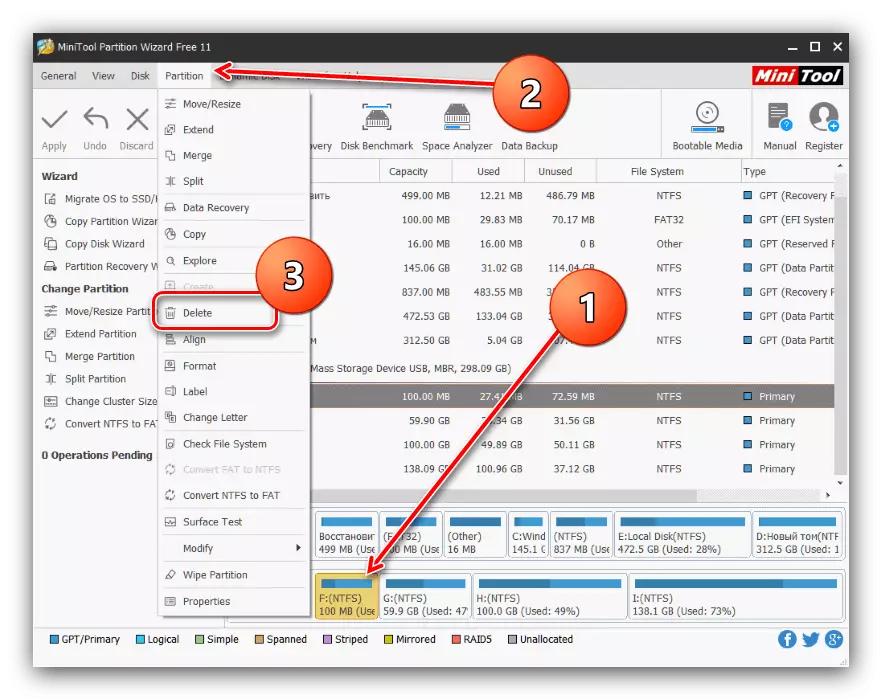
Pastaj konfirmoni veprimin duke shtypur butonin "Aplikoni" dhe përsëritni ekzekutimin e udhëzimit kryesor.
Sistemik
Convert MBR në GPT mund të jetë edhe mjetet e sistemit, por vetëm me humbjen e të gjitha të dhënave në mediat e përzgjedhura, kështu që ne rekomandojmë përdorimin e kësaj metode ekskluzivisht për raste ekstreme.
Si një mjet i sistemit, ne do të përdorim "Linjën e Komandës" direkt gjatë instalimit të Windows 10 - Përdorni kombinimin kyç Shift + F10 për të thirrur artikullin e dëshiruar.
- Pas fillimit të "vijës së komandës", telefononi Utility Diskpart - shkruani emrin e saj në linjë dhe shtypni "Enter".
- Tjetra, përdorni komandën e listës disk për të gjetur numrin e sekuencës së HDD, tabelën e seksioneve që dëshironi të konvertoheni.

Pas përcaktimit të makinës së dëshiruar, futni komandën e tipit:
Zgjidh Disk * Numri i diskut të dëshiruar *
Numri i diskut duhet të futet pa yje.
- Shkruani komandën e pastër për të pastruar përmbajtjen e makinës dhe për të pritur për të.
- Në këtë fazë, ju duhet të printoni një operator të konvertimit të tryezës së ndarjes që duket kështu:
Convert GPT.
- Pastaj ndiqni këto komanda:
Krijoni ndarjen primare.
Caktojë.
Dalje
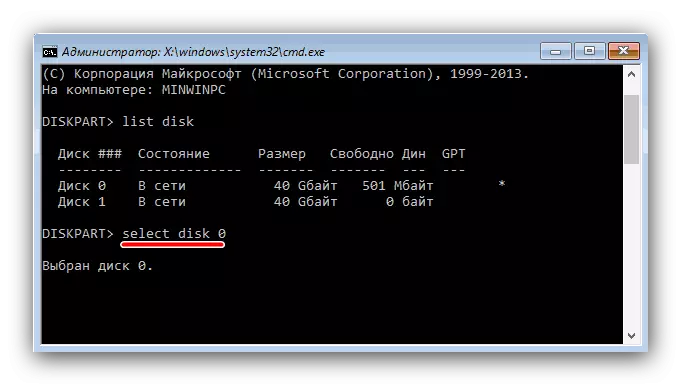
Vëmendje! Një vazhdim i këtij udhëzimi do të fshijë të gjitha të dhënat në diskun e përzgjedhur!



Pas kësaj, mbyllni "Linjën e Komandës" dhe vazhdoni instalimin e "dhjetra". Në fazën e përzgjedhjes së vendndodhjes së instalimit, përdorni butonin e përditësimit dhe zgjidhni një hapësirë të pabanuar.
Metoda 3: Loading Flash Drive pa UEFI
Një tjetër mundësi për të zgjidhur problemin në konsideratë është të shkëputeni UEFI në fazën e krijimit të një flash drive. Është më e mira për këtë aplikim të përshtatshëm Rufus. Vetë procedura është shumë e thjeshtë - para fillimit të regjistrimit të një imazhi të një flash drive në menunë Seksioni "Seksioni dhe Sistemi i Regjistrimit të Sistemit, zgjidhni" MBR për kompjuterët me BIOS ose UEFI ".

Lexo më shumë: Si të krijoni një USB Flash Drive Bootable 10
Përfundim
Problemi me disqet e MBR në fazën e instalimit të Windows 10 mund të zgjidhet në disa mënyra të ndryshme.
